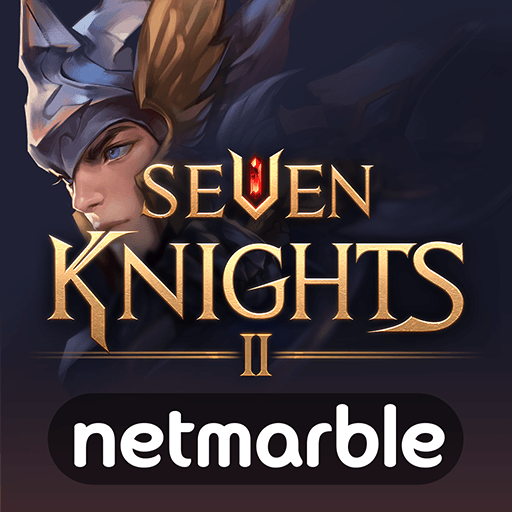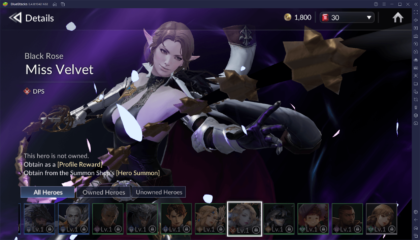Seven Knights 2 - Wie man die besten Grafiken, Gamepad-Kontrollen und mehr bekommt

Das neue Seven Knights 2 wurde heute veröffentlicht und gibt Spielern die Gelegenheit, die Geschichte, die in der ersten Version erzählt wurde, fortzuführen, die dem Helden Rudy auf seiner Quest, das Land zu beschützen, gefolgt ist. Allerdings spielt die Geschichte diesmal 20 Jahre nach den Ereignissen des vorherigen Spiels und wird aus der Perspektive von neuen Charakteren erzählt. Spieler, die dieses Spiel herunterladen und spielen, können trotzdem erwarten, ein spannendes Action-RPG mit viel Echtzeit-Kampf zu finden, viele verschiedene Charaktere, die man freischalten kann – jeder mit seinen eigenen Geschichtsereignissen – und eine fesselnde und aufregende Handlung, die sie durch das ganze Land führen wird; und all das wird mit vielen ausführlichen Filmsequenzen zusammengehalten.
Insofern fühlt sich Seven Knights 2 mehr wie ein angemessenes Spiel für Konsolen oder den PC an, besonders aufgrund seiner Grafiken, seiner Filmsequenzen, den Details der Umgebungen und seiner allgemeinen Präsentation. Diese Qualität hat allerdings ihren Preis. Genauer gesagt müssen diejenigen, die da Spiel mit den höchsten grafischen Einstellungen spielen wollen, ein starkes Gerät haben, um es mit halbwegs akzeptabler Leistung laufen zu lassen. Und sogar auf teuren Handys musst du dich mit Problemen wie Überhitzung und Akkuverbrauch befassen, besonders dann, wenn du mit höheren Einstellungen spielst.
Zum Glück kannst du Seven Knights 2 auf dem PC mit BlueStacks spielen und die besten Grafiken und die beste Leistung in diesem Spiel genießen, ohne dass du viel Geld für ein teures Handy ausgeben musst. Und auch falls du nicht wirklich ein Grafik-Liebhaber bist, BlueStacks bietet auch viele verschiedene Werkzeuge und Features an, um dabei zu helfen, dein Erlebnis mit jedem Spiel zu verbessern, indem es dich zum Beispiel mit deinem Gamepad spielen lässt.
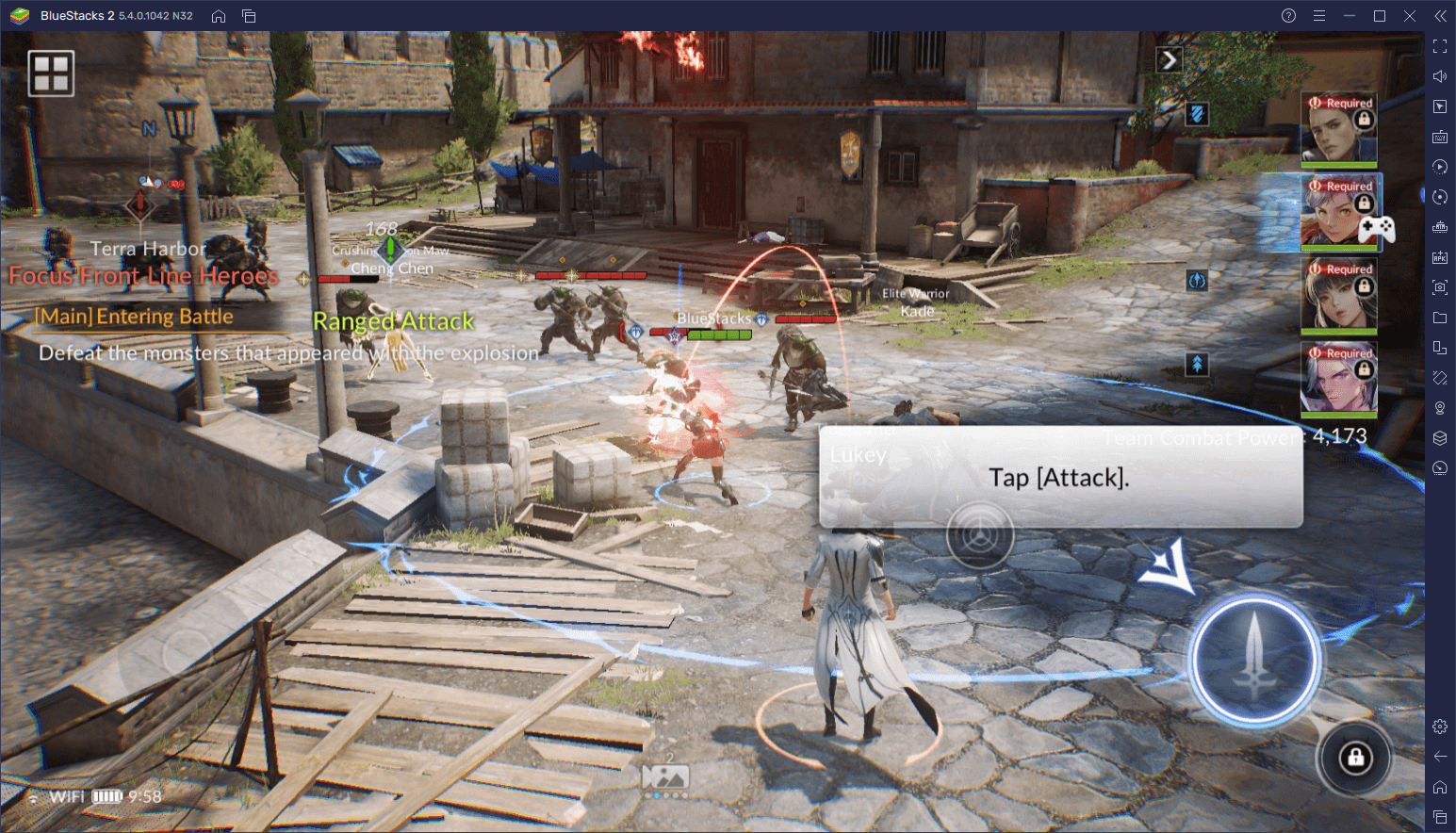
In diesem Artikel werden wir erklären, wie man BlueStacks konfiguriert, um das beste Erlebnis mit dem neuen Seven Knights 2 zu erhalten.
Deine Grafiken und Leistung optimieren
Eins der markantesten Elemente in Seven Knights 2 sind die herausragenden Grafiken und die Präsentation, die die Geschichte in Filmsequenzen übermitteln, um dich hereinzuziehen und tief eintauchen zu lassen, statt das einfach nur durch Dialogfelder zu machen. Alles außerhalb der Filmsequenzen sieht genauso fantastisch aus; ob du in den weitläufigen Städten umherläufst und dir die Sehenswürdigkeiten anschaust oder durch die Wildnis ziehst und Monster jagst, diese Spiel ist eine Augenweide für alle, die Spiele mit tollen Grafiken lieben.
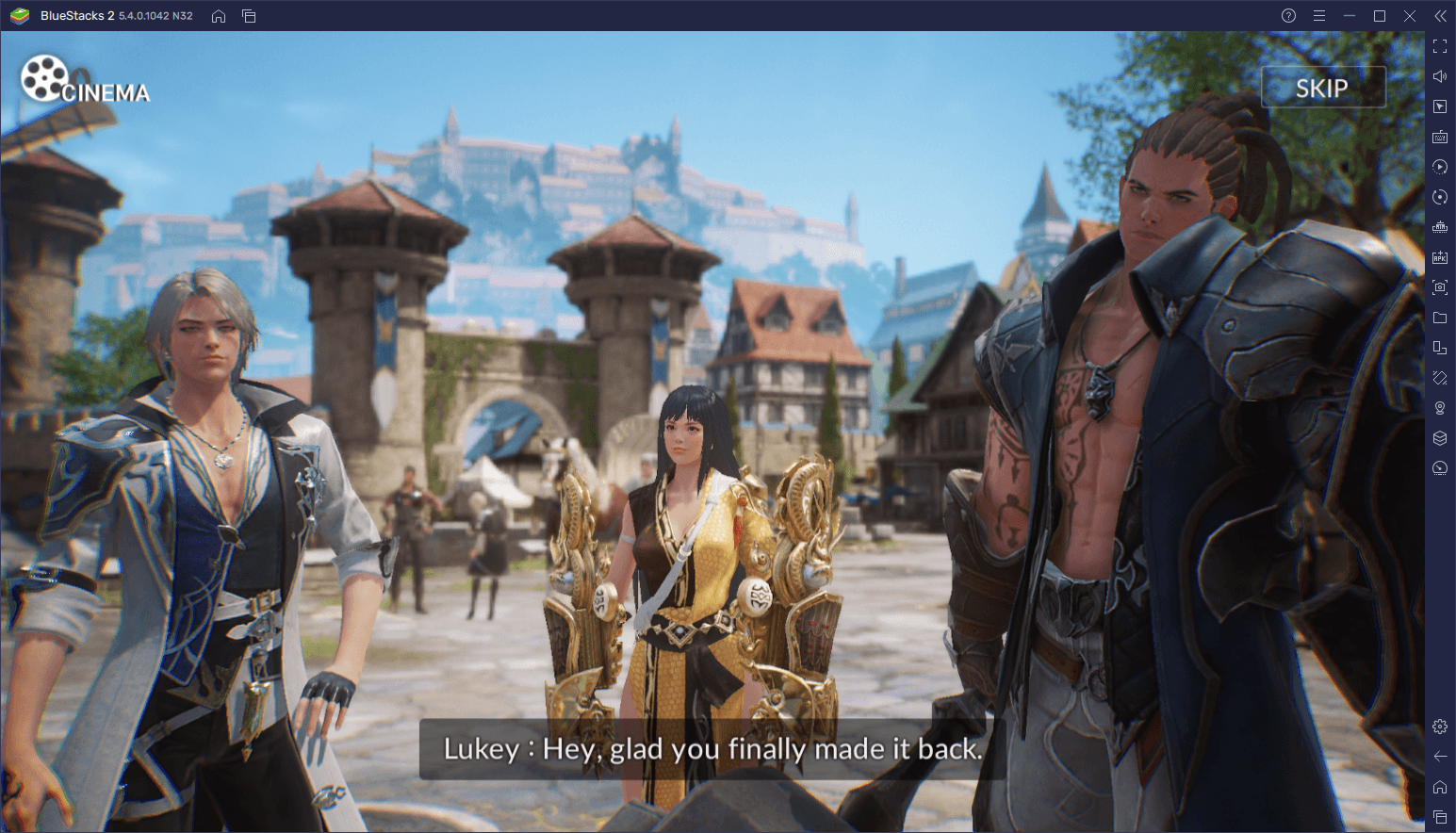
Das Beste an der Präsentation des Spiels ist allerdings, dass du, während es ein gutes Handy erfordert, um eine angemessene Leistung zu erhalten, so ziemlich die perfekte Leistung und die besten Grafiken bekommen kannst, indem du Seven Knights 2 auf dem PC mit BlueStacks spielst, und zwar ohne irgendwelche der Nachteile, die beim Spielen auf dem Handy entstehen. Um diese Grafiken und diese Leistung zu erreichen, musst du allerdings zuerst ein paar Einstellungen in BlueStacks, wie auch In-Game anpassen. Für deinen Komfort haben wir diesen Prozess in ein paar einfachen Schritten zusammengefasst:
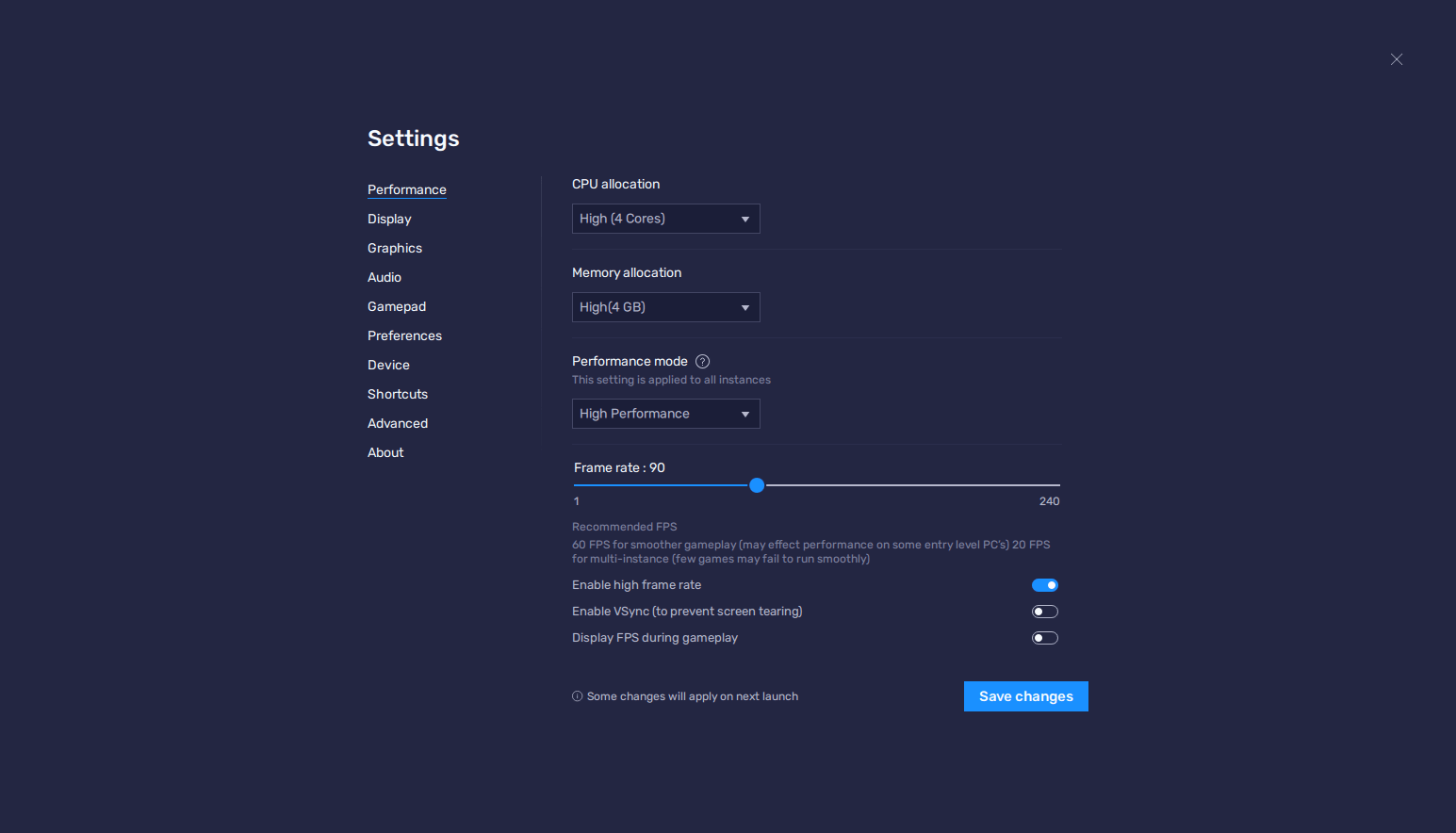
- Geh zum BlueStacks-Einstellungsmenü und dann zum „Leistung“-Tab.
- Teile dem Emulator in diesem Fenster 4 CPU-Kerne und 4 GB RAM zu und stell den Leistungsmodus auf „Hohe Leistung“. Scrolle außerdem nach unten und stell den FPS-Regler auf mindestens 60 FPS. Beende den Prozess, indem du auf „Änderungen speichern“ klickst.
- Wenn du In-Game bist, geh zum Einstellungsmenü.
- In diesem Fenster kannst du die Einstellungen entsprechend deines PC-Leistungsumfangs anpassen, um eine reibungslose Framerate ohne irgendwelche Verlangsamungen zu erhalten. Die einzige Einstellungen, die immer bis zum Limit oben sein sollte, sollte der „Framerate-Beschränkung“-Kennwert sein, da dir das zu jedem Zeitpunkt die höchste Framerate geben wird.
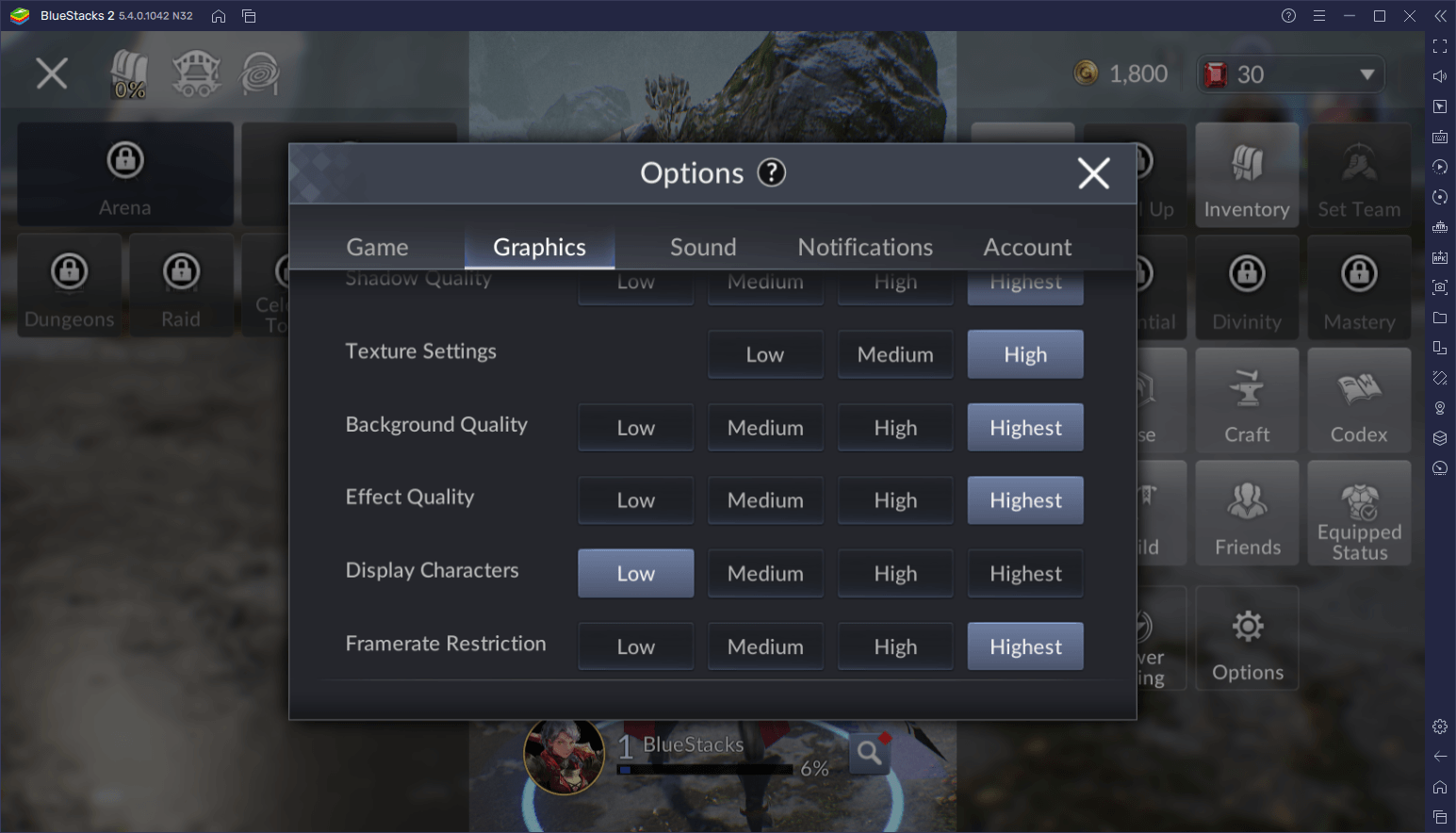
Wenn diese grundlegenden Einstellungen vorhanden sind, sollte dein Spiel nicht nur so gut wie möglich aussehen, soweit es deine Hardware erlaubt, sondern auch bei reibungslosen 60 FPS laufen, was sich ehrlich gesagt fantastisch anfühlt beim Spielen.
Deine Kontrollen konfigurieren
Abgesehen davon, dass es die besten Grafiken und die beste Leistung anbietet, ist ein weiterer toller Teil beim Spielen auf BlueStacks, dass du den aufregenden Kampf dieses Spiels genießen kannst, indem du deine Tastatur und Maus benutzt, anstatt auf deinem Touchscreen zu wischen und zu tippen, was in Bezug auf Genauigkeit und Handhabung sehr zu wünschen übrig lässt. Um diese Kontrollen komplett zu genießen, musst du sie allerdings deinen Vorlieben entsprechend einstellen.
BlueStacks‘ überlegene Kontrollen werden von seinem Keymapping-Werkzeug bereitgestellt, ein Feature, dass dich frei Kontrollschemata für jedes Spiel erstellen und individuell einrichten lässt. Und während dieses Werkzeug per Voreinstellung mit einem vorgegebenen Kontrollschema für Seven Knights 2 kommt, kannst du diese Tastenbelegungen ändern und sogar neue hinzufügen, falls du das möchtest.
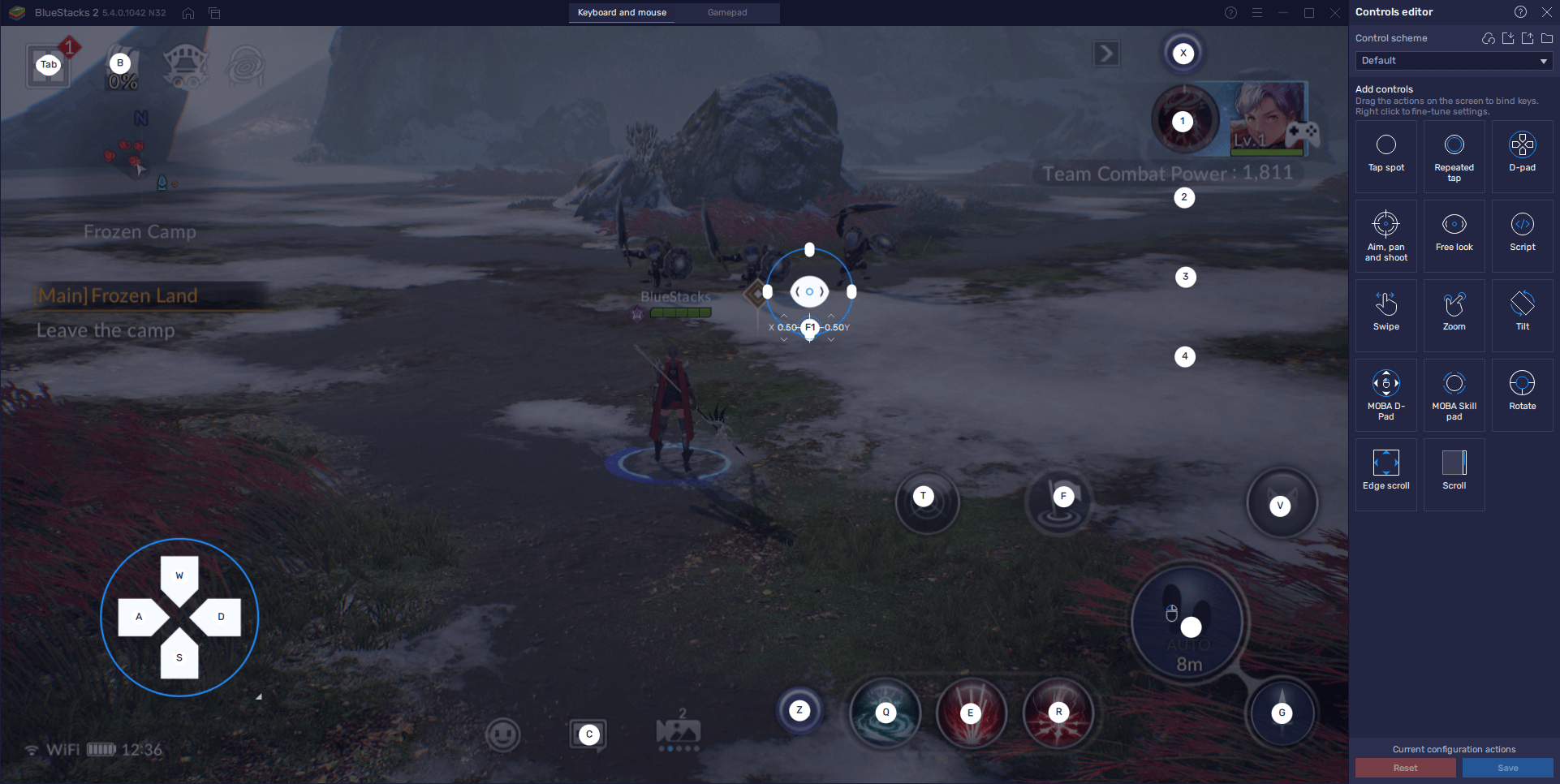
Um auf das Keymapping-Werkzeug zuzugreifen, musst du In-Game Strg + Shift + A drücken, was den fortgeschrittenen Editor öffnen und dich deine Belegungen visualisieren lassen wird. In diesem Fenster kannst du auf jede existierende Belegung klicken, um sie zu ändern, wie auch neue Belegungen hinzufügen, indem du sie von der Fläche rechts herüberziehst und sie da loslässt, wo immer du sie auf dem Bildschirm brauchst. Und obwohl wir die meisten wichtigen Funktionen und Handlungen im Spiel mit unserem vorgegebenen Schema abgedeckt haben, kannst du durch dieses Werkzeug sogar noch mehr Features und Belegungen hinzufügen.
Dein Gamepad einrichten
Während das Keymapping-Werkzeug toll dafür ist, dir das Spielen jedes Handyspiels mit der Vielseitig zu erlauben, die nur deine Maus und Tastatur bieten können, lässt dieses Feature dich auch mit deinem Gamepad spielen (Native Gamepad Support on BlueStacks Website), was für bestimmte Spiele nützlich ist, einschließlich Seven Knights 2.
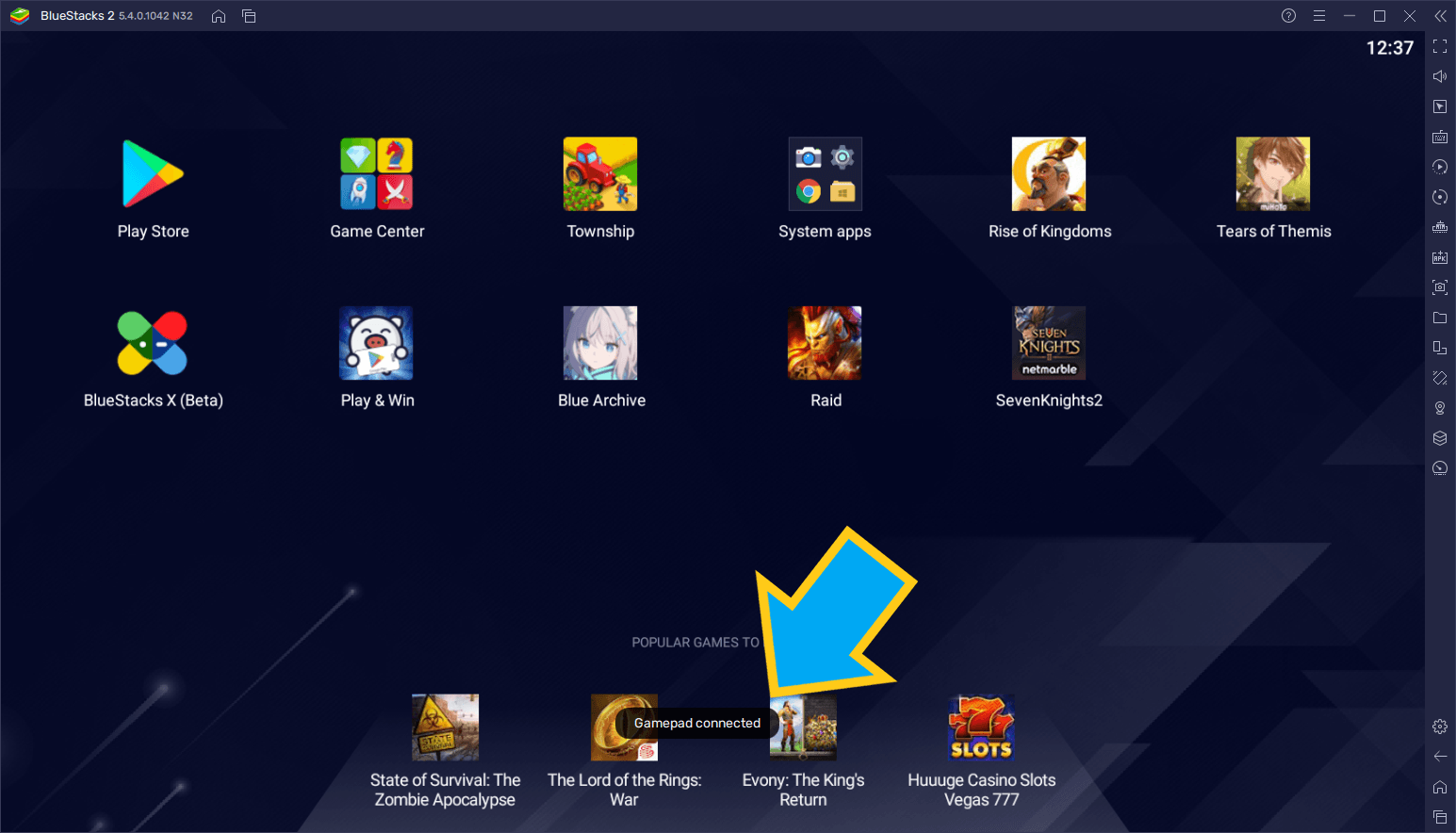
Um dieses Spiel mit deinem Gamepad zu spielen, musst du nur über USB einen kompatiblen Controller mit deinem PC verbinden. Wenn du es richtig machst und ein geeignetes Gamepad benutzt, solltest du eine Benachrichtigung in BlueStacks bekommen, die bestätigt, dass das Gamepad verbunden wurde. Danach musst du nur das Spiel laufen lassen und du wirst mit deinem Controller spielen können. Das Konfigurieren deiner Gamepad-Kontrollen ist so ziemlich das Gleiche wie mit deiner Maus und Tastatur, und zwar insofern, dass du Strg + Shift + A drücken musst, um das Werkzeug zu öffnen. Diesmal musst du allerdings erst auf die „Gamepad”-Fläche im oberen Bereich des Fensters klicken, um zu deinen Gamepad-Kontrollen zu wechseln, wonach du deine aktuellen Belegungen ändern und neue hinzufügen können wirst, falls nötig.
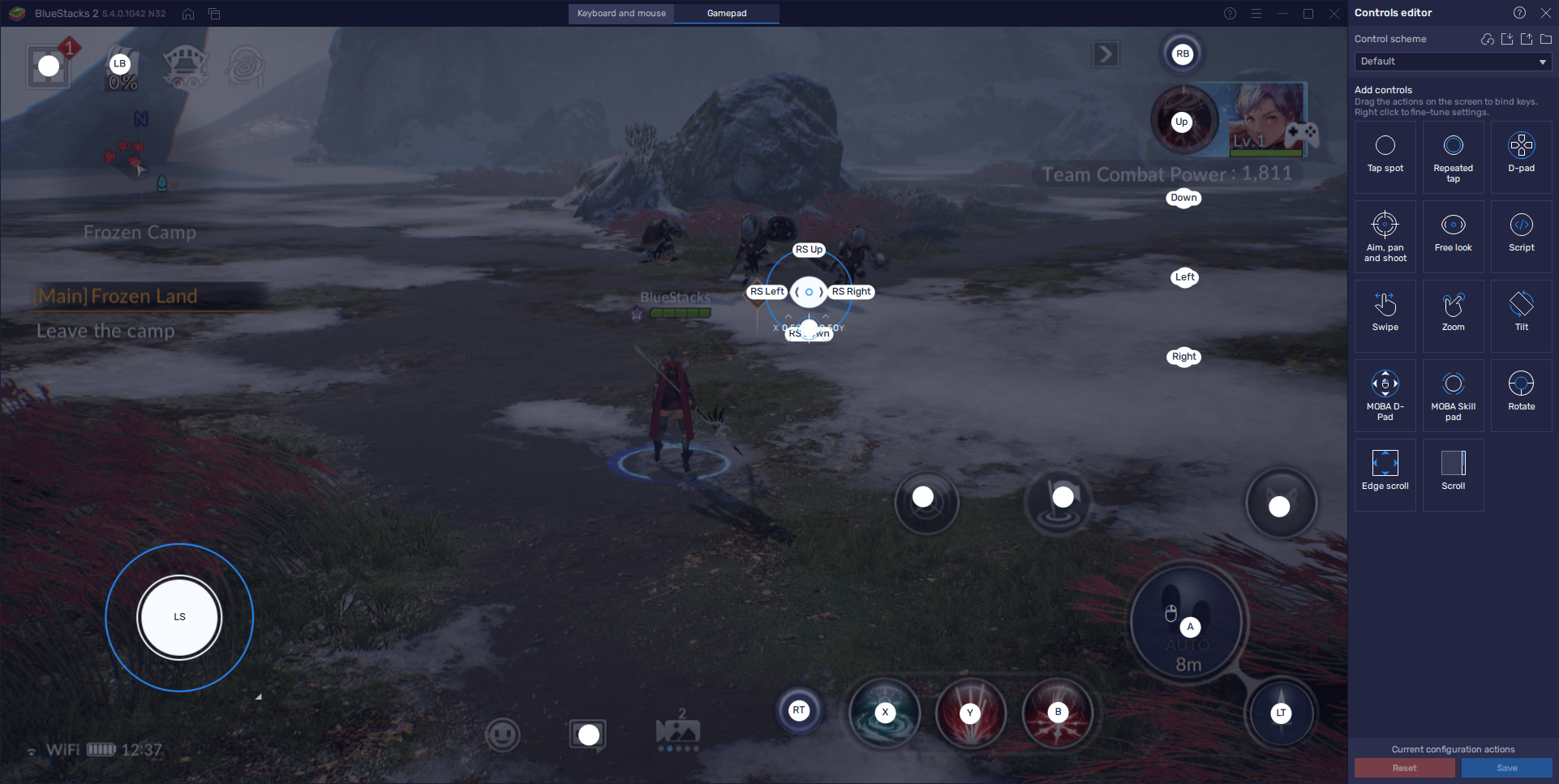
Während ein Controller begrenzter als eine Tastatur ist, wenn es um die Anzahl an Tasten geht, die er anbieten kann, ist er dafür für Spiele wie Seven Knights 2 viel komfortabler. Trotzdem empfehlen wir, eine Kombination aus Gamepad und Maus zu benutzen, sodass es dir leichter fallen wird, mit letzterer durch die Menüs zu navigieren und dann ersteren im Kampf zu benutzen.
Lass uns gerne unten eine Nachricht da, falls du irgendwelche Fragen oder Meinungen dazu hast, wie man BlueStacks‘ Werkzeuge für Seven Knights 2 benutzt.